 izaias silva
izaias silva- Mensagens : 144
Data de inscrição : 12/05/2020
 autoatendimento balança ( daju e ladokas )
autoatendimento balança ( daju e ladokas )
Qua Ago 28, 2024 10:52 am
pré requisitos!
1 - contratação do modulo que é vendido separadamente
2 - PDV balança checkout deve estar ja funcionando corretamente
configuração
Partindo dos requisitos acima, basta executar o app balança.exe, ele compartilha o mesmo config.ini do pdv, se o pdv já esta funcionando com a balança de checkout, não há o que ser alterado

esta é a tela padrão, o funcionamento é exclusivo para um único produto,

para configurar o produto padrão, clicamos em qualquer lugar da tela com o botão direito do mouse e clicamos em parâmetros, acessamos com a senha do dia

primeira aba é para definir o código do caixa, o logo da loja, o local de estoque padrão, e customização da impressão
da comanda

segunda aba, dispensa apresentações é apenas para LOGs
terceira aba, ja ira trazer a configuração da balança presente no PDV, as opções relevantes sao PRODUTO PARA BALANÇA, DIFERENÇA do PESO e VALIDAR LEITURA A PARTIR DE

1 - PRODUTO PADRAO, apontaremos neste campo o código do produto configurado para checkout, todo produto pesado será impresso com este produto e valor cadastrado nele
2 - DIFERENÇA DO PESO , seria uma TARA por software, dificilmente usado, pois a tara geralmente é feita na própria balança
3 - VALIDAR A LEITURA A PARTIR DE, o software só ira capturar o peso se o mesmo for maior que o valor indicado (para evitar "comandas fantasmas", algumas impressoras podem oscilar por N motivo, entre 0 e 5 gramas... e isso gerava uma "comanda fantasma"... em alguns casos foi necessário configurar o valor 0,010, para que fosse considerado somente a partir de 10grs)
ainda na terceira aba temos a opção para configurar a impressora

desta forma o sistema ja esta 100% funcional, sempre que for colocado um prato sobre a balança, assim que o peso estabilizar, o peso é capturado e aplicado sobre o valor do produto definido

e ao retirar o prato da balança, a impressora ira imprimir a comanda do cliente

e no final, o cliente se dirige ao PDV, onde fara o pagamento da comanda
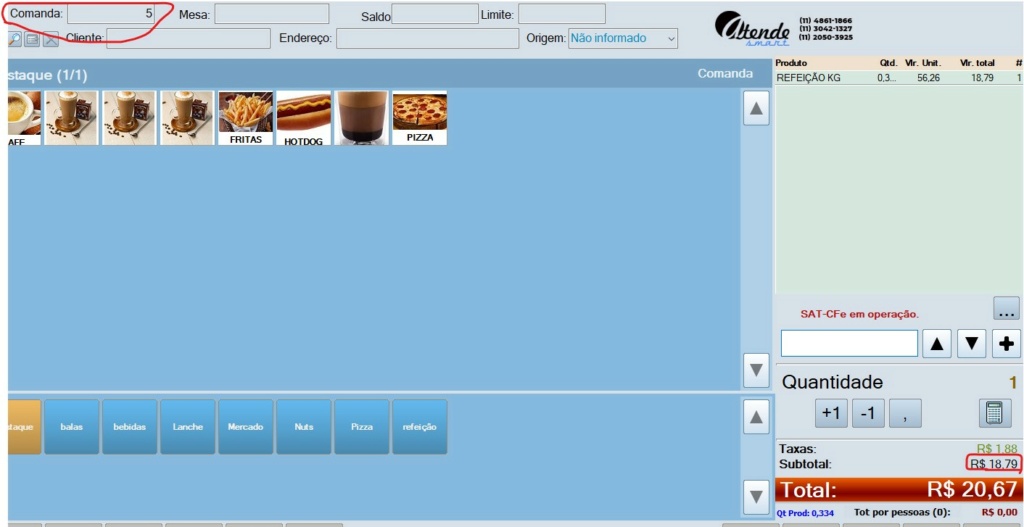
AO INICIAR O EXPEDIENTE, recomendamos usar a opção ZERAR COMANDAS, para reiniciar a numeração lembrando que haja comandas em aberto, e o numero coincida, o novo item será acrescentado a comanda existente, imprescindível q o cliente finalize suas comandas ao final do expediente, e confirme se estão todas fechadas na abertura do dia seguinte
TEMOS TBM UM SEGUNDO LAYOUT, onde as ultimas comandas emitidas são exibidas,

1 - contratação do modulo que é vendido separadamente
2 - PDV balança checkout deve estar ja funcionando corretamente
configuração
Partindo dos requisitos acima, basta executar o app balança.exe, ele compartilha o mesmo config.ini do pdv, se o pdv já esta funcionando com a balança de checkout, não há o que ser alterado

esta é a tela padrão, o funcionamento é exclusivo para um único produto,

para configurar o produto padrão, clicamos em qualquer lugar da tela com o botão direito do mouse e clicamos em parâmetros, acessamos com a senha do dia

primeira aba é para definir o código do caixa, o logo da loja, o local de estoque padrão, e customização da impressão
da comanda

segunda aba, dispensa apresentações é apenas para LOGs
terceira aba, ja ira trazer a configuração da balança presente no PDV, as opções relevantes sao PRODUTO PARA BALANÇA, DIFERENÇA do PESO e VALIDAR LEITURA A PARTIR DE

1 - PRODUTO PADRAO, apontaremos neste campo o código do produto configurado para checkout, todo produto pesado será impresso com este produto e valor cadastrado nele
2 - DIFERENÇA DO PESO , seria uma TARA por software, dificilmente usado, pois a tara geralmente é feita na própria balança
3 - VALIDAR A LEITURA A PARTIR DE, o software só ira capturar o peso se o mesmo for maior que o valor indicado (para evitar "comandas fantasmas", algumas impressoras podem oscilar por N motivo, entre 0 e 5 gramas... e isso gerava uma "comanda fantasma"... em alguns casos foi necessário configurar o valor 0,010, para que fosse considerado somente a partir de 10grs)
ainda na terceira aba temos a opção para configurar a impressora

desta forma o sistema ja esta 100% funcional, sempre que for colocado um prato sobre a balança, assim que o peso estabilizar, o peso é capturado e aplicado sobre o valor do produto definido

e ao retirar o prato da balança, a impressora ira imprimir a comanda do cliente

e no final, o cliente se dirige ao PDV, onde fara o pagamento da comanda
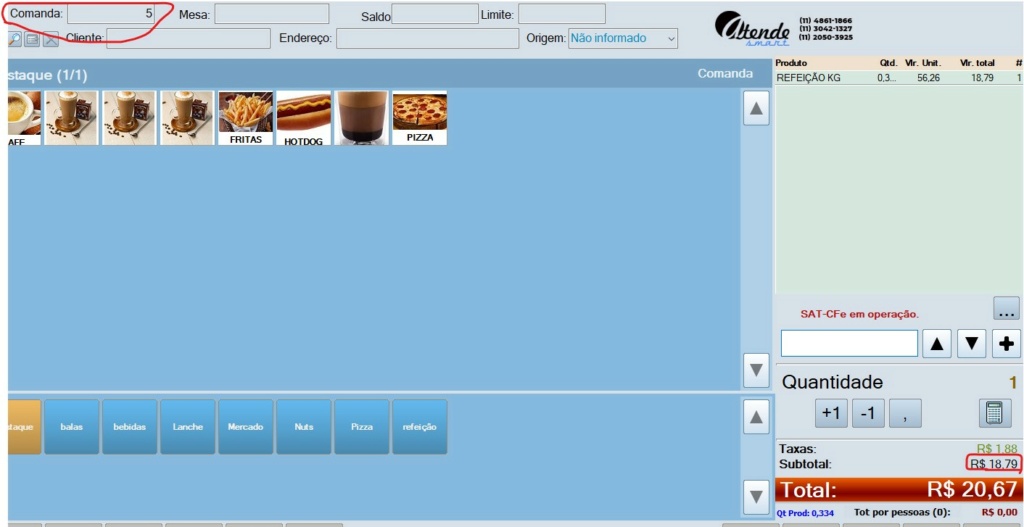
AO INICIAR O EXPEDIENTE, recomendamos usar a opção ZERAR COMANDAS, para reiniciar a numeração lembrando que haja comandas em aberto, e o numero coincida, o novo item será acrescentado a comanda existente, imprescindível q o cliente finalize suas comandas ao final do expediente, e confirme se estão todas fechadas na abertura do dia seguinte
TEMOS TBM UM SEGUNDO LAYOUT, onde as ultimas comandas emitidas são exibidas,

Permissões neste sub-fórum
Não podes responder a tópicos

